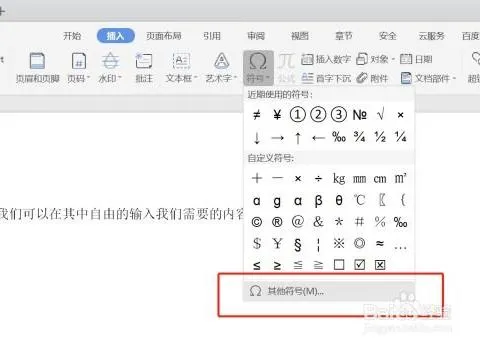-
1.wps的段落设置在哪里怎么调整
1、打开WPS,找到开始菜单栏中的段落设置区域,点击横线组成的图标可以对段落的对齐方式进行设置;
2、在wps上方菜单栏中找到最右侧下方的小正方形,然后点击小正方形图标进入,这时会弹出段落设置对话框;
3、选择缩进和间距选项栏下的常规选项,可以设置段落的对齐方式、大纲级别和方向、选择缩进和间距选项栏下的缩进选项,可以设置段落的缩进方式、缩进字符以及特殊格式、选择缩进和间距选项栏下的间距选项,可以设置段落的间距、行距;
4、也可以选择换行和分页选项栏,可以设置段落之间的关系,在此可以设置分页、换行、字符间距以及文本对齐方式等。
2.wps2013段落功能在哪里,我的怎么没有,紧急求助
1、选中文字,右击,选“段落”,可调出段落对话框。
2、在开始选项卡中,点击段落的展开箭头,可调出段落的对话框。
3、点击左上角的“WPS文字”在右侧的下拉箭头,选格式——段落,可调出段落对话框。
3.wps表格中怎么设置段落格式
首先,打开软件后,创建一个表格,在其中输入内容,如图所示为三行四列表格,以此为例。
请点击输入图片描述
接着,对于正常段落,即非表格中的内容,如图选中右击后,会打开菜单,其中可以找到段落这项。
请点击输入图片描述
同理,选中表格中内容,右击后,但是找不到段落这项,无法进行行间距、缩进等内容设置。
请点击输入图片描述
此时,解决办法是,同步骤3,先选中要设置的表格内容后,如下图,找到开始选项卡,点击其中的直角图标。
请点击输入图片描述
然后,即可如下图,打开段落设置对话框,其中包括常规、间距等选项,这里设置行间距为3倍后,点击确定。
请点击输入图片描述
最后,便可看到效果应用成功,同理可进行其他设置。这样通过开始选项卡中的按钮,即可打开段落设置界面。
请点击输入图片描述
4.WPS如何设置表格内文字段落
1.打开“wps文字”,点击左上角的“wps文字”,再点击“新建”,打开一个WPS文字空白文档。
2.在空白文档内输入一行字,并选中这行文字。3.点击鼠标右键,弹出下拉菜单,点击“字体”。
4.在字体设置窗口中,点击“字符间距”。5.修改间距值,即可实现字间距的调整。
我们可以根据自己的需要选择“间距”——标准、加宽、紧缩,此处我选择的是“加宽”。同样可以根据需要选择“间距值”,此处我设置的是0.6厘米。
设置好之后,通过下方的预览窗口能看到修改后的效果。6.设置好之后,点击“确定”。
7.我们可以看到“字符间距”已经设置好了。拓展资料:WPS是英文Word Processing System(文字处理系统)的缩写。
WPS Office是由金山软件股份有限公司自主研发的一款办公软件套装,可以实现办公软件最常用的文字、表格、演示等多种功能。具有内存占用低、运行速度快、体积小巧、强大插件平台支持、免费提供海量在线存储空间及文档模板、支持阅读和输出PDF文件、全面兼容微软Office97-2010格式(doc/docx/xls/xlsx/ppt/pptx等)独特优势。
覆盖Windows、Linux、Android、iOS等多个平台。WPS Office支持桌面和移动办公。
且WPS移动版通过Google Play平台,已覆盖的50多个国家和地区,WPS for Android在应用排行榜上领先于微软及其他竞争对手,居同类应用之首。